主板BIOS找不到USB-HDD启动盘选项!解决方法(图解)
华硕笔记本BIOS不能设置U盘启动正常开机解决

华硕笔记本BIOS不能设置U盘启动正常开机解决电脑或者手机不能开机故障相信很多用户都遇到过,原因也有很多,我们需要从硬件和软件方面考虑,华硕N56v如何开启BIOS 不能设置U盘启动或光盘启动,此情况为BIOS默认Lunch CSM-兼容性支持模块为关闭状态,这种情况下一般只支持纯EFI启动,恰好由于很多PE不支持EFI启动,所以很多U盘也是无法启动进行维护的,更别谈安装系统了。
1、N56V 系列华硕电脑默认按F2 进入BIOS系统进入BIOS后按方向键选择【Boot】选项卡,默认Lunch CSM设定为“Disabled”此设置需要更改为"Enabled" 请看下一步2、进入BIOS后按方向键选择【Secureity】选项卡,通过方向键选择【Secure Boot Control】选项,将其设定为“Disabled” 关闭平安启动控制按F10 保存设置,重启系统。
3、开机时再次按F2进入BIOS通过方向键进入【Boot】菜单,Lunch CSM 不再为灰色不可选状态。
4、通过方向键选择【Lunch CSM】选项,将其设定为“Enabled”3.点击F10保存设置,重启系统。
5、开机时再次按F2进入BIOS通过方向键进入【Boot】菜单,即可选择启动的工程电脑开机没反响最常见的有:电脑主机电源线没接好、显示器开关没翻开、显示器电源或显示器数据线接触不良。
当发现电脑开机没反响,我们需要首先观察电脑按下开机键后,电脑的电源指示灯是否是亮着的,当电源指示灯都不亮,那么很可能是供电有问题,可以查看下主机电源线与外部电源是否连接好,是否有线路故障等,当电脑电源不良也会出现电脑开机没反响,这些需要做些简单的排除去确认。
当电脑指示灯亮,电脑内部CPU风扇正常转,那么一般来说可以初步的判断为电源没什么大问题,我们再去检查下显示器,看下显示器电源指示灯是否亮着,显示器数据线是否连接良好。
同时观察下电脑键盘与鼠标指示灯是否是亮的,一般如果主机没什么问题,电脑键盘指示灯与鼠标指示灯都是正常亮着的,这种情况问题往往出现在显示器上,如显示器开关没翻开,显示器数据线没接好,或者显示器电源有故障等。
bios无法读取u盘解决方法
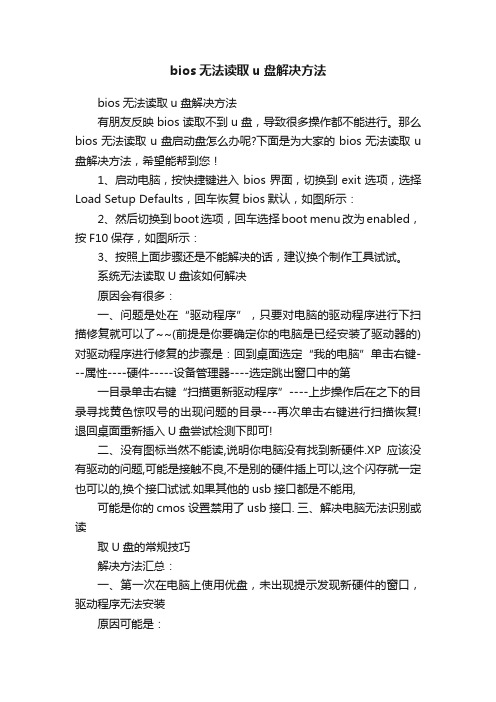
bios无法读取u盘解决方法bios无法读取u盘解决方法有朋友反映bios读取不到u盘,导致很多操作都不能进行。
那么bios无法读取u盘启动盘怎么办呢?下面是为大家的bios无法读取u 盘解决方法,希望能帮到您!1、启动电脑,按快捷键进入bios界面,切换到exit选项,选择Load Setup Defaults,回车恢复bios默认,如图所示:2、然后切换到boot选项,回车选择boot menu改为enabled,按F10保存,如图所示:3、按照上面步骤还是不能解决的话,建议换个制作工具试试。
系统无法读取U盘该如何解决原因会有很多:一、问题是处在“驱动程序”,只要对电脑的驱动程序进行下扫描修复就可以了~~(前提是你要确定你的电脑是已经安装了驱动器的) 对驱动程序进行修复的步骤是:回到桌面选定“我的电脑”单击右键---属性----硬件-----设备管理器----选定跳出窗口中的第一目录单击右键“扫描更新驱动程序”----上步操作后在之下的目录寻找黄色惊叹号的出现问题的目录---再次单击右键进行扫描恢复! 退回桌面重新插入U盘尝试检测下即可!二、没有图标当然不能读,说明你电脑没有找到新硬件.XP应该没有驱动的问题,可能是接触不良,不是别的硬件插上可以,这个闪存就一定也可以的,换个接口试试.如果其他的usb接口都是不能用,可能是你的cmos设置禁用了usb接口. 三、解决电脑无法识别或读取U盘的常规技巧解决方法汇总:一、第一次在电脑上使用优盘,未出现提示发现新硬件的窗口,驱动程序无法安装原因可能是:1、主板usb controller未启用,解决办法: 在电脑主板BIOS中启用此功能。
2、usb controller已经启用但运行不正常,解决办法: 在设备管理器中删除”通用串行控制器”下的相关设备并刷新。
3、优盘被电脑识别异常,在设备管理器中表现为带有黄色?或!的”其它设备”或”设备”,解决办法: 删除此设备并刷新。
全部主板BIOS设置USB启动
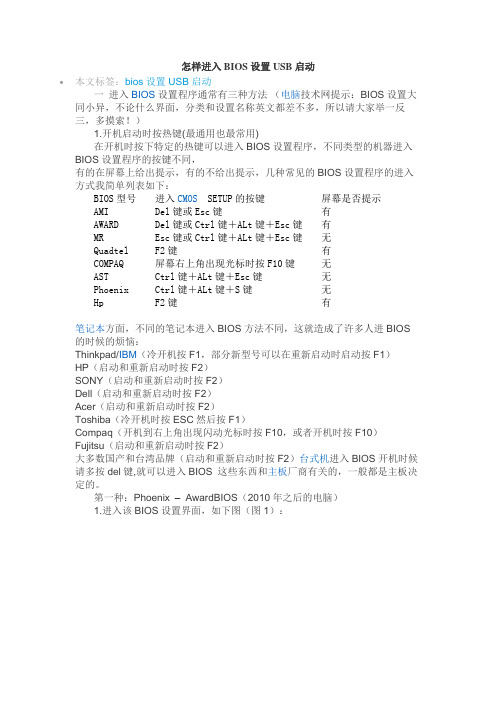
怎样进入BIOS设置USB启动本文标签:bios设置USB启动一进入BIOS设置程序通常有三种方法(电脑技术网提示:BIOS设置大同小异,不论什么界面,分类和设置名称英文都差不多,所以请大家举一反三,多摸索!)1.开机启动时按热键(最通用也最常用)在开机时按下特定的热键可以进入BIOS设置程序,不同类型的机器进入B IOS设置程序的按键不同,有的在屏幕上给出提示,有的不给出提示,几种常见的BIOS设置程序的进入方式我简单列表如下:BIOS 型号进入CMOS SETUP的按键屏幕是否提示AMI Del键或Esc键有AWAR DDel键或Ctrl键+ALt键+Esc键有MREsc键或Ctrl键+ALt键+Esc键无QuadtelF2键有COMP AQ屏幕右上角出现光标时按F10键无AST Ctrl键+ALt键+Esc键无PhoenixCtrl键+ALt键+S键无Hp F2键有笔记本方面,不同的笔记本进入BIOS方法不同,这就造成了许多人进BIOS的时候的烦恼:Thinkpad/IBM(冷开机按F1,部分新型号可以在重新启动时启动按F1)HP(启动和重新启动时按F2)SONY(启动和重新启动时按F2)Dell(启动和重新启动时按F2)Acer(启动和重新启动时按F2)Toshiba(冷开机时按ESC然后按F1)Compaq(开机到右上角出现闪动光标时按F10,或者开机时按F10)Fujitsu(启动和重新启动时按F2)大多数国产和台湾品牌(启动和重新启动时按F2)台式机进入BIOS开机时候请多按del键,就可以进入BIOS 这些东西和主板厂商有关的,一般都是主板决定的。
第一种:Phoenix –AwardBIOS(2010年之后的电脑)1.进入该BIOS设置界面,如下图(图1):2.首先选择硬盘启动优先级:Hard Disk Boot Priority,如下图(图2)3.(图3)使用小键盘上的加减号“+、-”来选择与移动设备,将U盘选择在最上面。
电脑开机启动项中没有USB设备启动项怎么办?

电脑开机启动项中没有USB设备启动项怎么办?
现在很多超薄的笔记本电脑已经抛弃了光驱设备,在安装系统的时候为了方便我们大多会选择使用U盘安装,但是在使用U盘安装时可能会出现无法检测到USB设备,下面介绍了一些简单的`处理方法,各位朋友可以参考一下。
1.型号较老的电脑可能不支持使用外接移动设备作为系统启动项,所以无法设置。
2.如果电脑可以支持USB设备启动,可能是在主板中关闭了相关的设置,首先要开启Bios中USB启动设备支持,比如找到类似于“USB Storage Legacy Support”或“USB Storage Function”选项并设置为“Enabled”。
3.可能是电脑将U盘归于其他的设备,有些主板会将U盘归类于硬盘,这时可以选择“HDD”启动,然后在具体的启动列表中找到USB设备名称;还有一部分主板将外接光驱、U盘等设备都统一归于移动设备,此时只需要将启动项设置为“Removeable”(可移动的驱动器)即可。
【电脑开机启动项中没有USB设备启动项怎么办?】。
U盘装系统中bios怎么设置USB启动(图文教程)

U盘装系统中bios怎么设置USB启动(图文教程)整个U盘启动里最关键的一步就是设置U盘启动了,本教程内只是以特定型号的电脑为例进行演示,鉴于各种电脑不同BIOS设置U盘启动各有差异,所以如果下面的演示不能适用于你的电脑,建议去百度或者谷歌搜索一下你的电脑或者与你的电脑类似的Bios 是怎么设置的。
总的来讲,设置电脑从U盘启动一共有两种方法,第一种是进Bios然后设置U盘为第一启动项。
第二种是利用某些电脑现成的启动项按键来选择U盘启动。
下面分情况介绍:方法一、利用快捷键进入BIOS,选择U盘启动:可以参考/jiaocheng/60.html方法二、这种方法没有统一的步骤,因为某些BIOS版本不同设置也不同,总的来说方法二也分两种:一种是没有硬盘启动优先级“Hard Disk Boot Priority”选项的情况,直接在第一启动设备“First boot device”里面选择从U盘启动;另一种是存在硬盘启动优先级“Hard Disk Boot Priority”选项的情况,必须在这里选择U盘为优先启动的设备,电脑是把U盘当作硬盘来使用的;然后,再在第一启动设备“First Boot Device”里面选择从硬盘“Hard Disk”或者从U盘启动。
有的主板BIOS中,在“First Boot Device”里面没有U盘的“USB-HDD”、“USB-ZIP”之类的选项,我们选择“Hard Disk”就能启动电脑;而有的BIOS这里有U盘的“USB-HDD”、“USB-ZIP”之类的选项,我们既可以选择“Hard Disk”,也可以选择“USB-HDD”或“USB-ZIP”之类的选项,来启动电脑。
不同BIOS设置U盘启动方法一、Phoenix – AwardBIOS(2010年之后的电脑):下图1:开机按Del键进入该BIOS设置界面,选择高级BIOS设置:Advanced BIOS Features图1:如上图2:高级BIOS设置(Advanced BIOS Features)界面,首先选择硬盘启动优先级:Hard Disk Boot Priority如上图3:硬盘启动优先级(Hard Disk Boot Priority)选择:使用小键盘上的加减号“+、-”来选择与移动设备,将U盘选择在最上面。
bios怎么设置USB启动
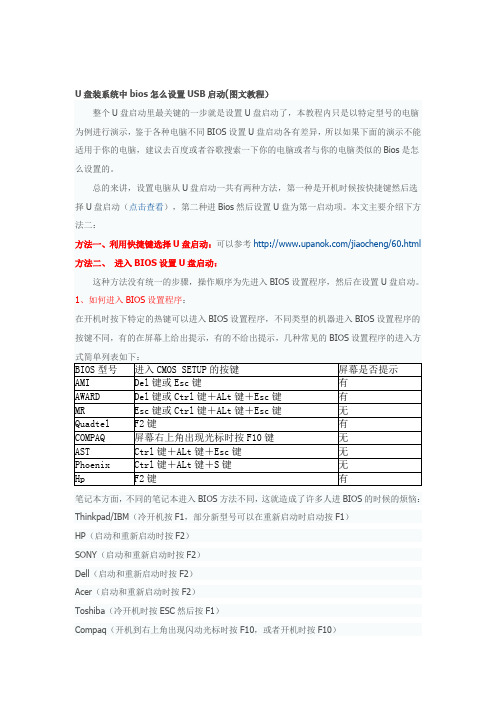
Fujitsu(启动和重新启动时按F2)大多数国产和台湾品牌(启动和重新启动时按F2)台式机进入BIOS开机时候请多按del 键,就可以进入BIOS 这些东西和主板厂商有关的,一般都是主板决定的。
2、在BIOS中设置usb为第一启动项。
BIOS版本不同设置也不同,总的来说也分两种:一种是没有硬盘启动优先级“Hard Disk Boot Priority”选项的情况,直接在第一启动设备“First boot device”里面选择从U盘启动;另一种是存在硬盘启动优先级“Hard Disk Boot Priority”选项的情况,必须在这里选择U 盘为优先启动的设备,电脑是把U盘当作硬盘来使用的;然后,再在第一启动设备“First Boot Device”里面选择从硬盘“Hard Disk”或者从U盘启动。
有的主板BIOS中,在“First Boot Device”里面没有U盘的“USB-HDD”、“USB-ZIP”之类的选项,我们选择“Hard Disk”就能启动电脑;而有的BIOS这里有U盘的“USB-HDD”、“USB-ZIP”之类的选项,我们既可以选择“Hard Disk”,也可以选择“USB-HDD”或“USB-ZIP”之类的选项,来启动电脑。
下面请看几个例子:例一、Phoenix – AwardBIOS(2010年之后的电脑):下图1:开机按Del键进入该BIOS设置界面,选择高级BIOS设置:Advanced BIOS Features图1:(图2)如上图2:高级BIOS设置(Advanced BIOS Features)界面,首先选择硬盘启动优先级:Hard Disk Boot Priority(图3)如上图3:硬盘启动优先级(Hard Disk Boot Priority)选择:使用小键盘上的加减号“+、-”来选择与移动设备,将U盘选择在最上面。
然后,按ESC键退出,回到图2的设置界面。
让老主板也能支持U盘启动

老主板一般都不支持U盘启动,即在BOOT项中找不到USB-ZIP或USB-HDD/FDD项,按下面的操作,可让老主板也能支持U盘启动。
一、软件:
1、USB万能启动器
2、杏雨梨云USB维护系统中秋版-A版
二、操作:
1、用杏雨梨云USB维护系统中秋版-A版软件制作U盘启动盘,要注意的是模式一定要选 USB -ZIP FAT32。
2、USB万能启动器压缩包中有Win7和XP两组文件,根据自己的操作系统,选择一组文件并将其所有文件解压到C盘根目录下,若复制千万不要落下了隐藏文件。
3,解压到C盘根目录下后,在系统启动菜单中就会增加一项 Grub4Dos。
系统若安有WinPE,还要修改boot.ini文件。
[boot loader]
timeout=2
[operating systems]
default=c:g2ldr.mbr
C:g2ldr.mbr=Grub4Dos
C:MiniPE.bin=Windows PE
注意:Windows PE 要根据自己的PE名称来定。
4、进入BIOS设置的启动菜单(BOOT Menu)把第一启动项设为ZIP(ZIP100),按下F10保存,重启电脑。
5、电脑重启后,在系统启动菜单中选择 Grub4Dos,在随后的出现的两个菜单中分别选QiDong USB Disk 和 USB。
U盘成功启动。
BIOS第一启动项设置为U盘启动后检测不到解决

BIOS第一启动项设置为U盘启动后检测不到解决通常我们都是把BIOS第一启动项设置为U盘启动,这样安装系统时候也更方便,但是在启动时却检测不到。
这个问题该怎么解决呢?今天就和大家一起来看看这个问题的解决方法。
一、首先要确保U盘已经经过U启动制作好了U盘启动盘,也就是说U盘必须要有启动的功能。
如果还没有,那请先到网上下载U盘启动盘制作工具将U盘制作成启动U盘,然后再试试!二、要是确定自己的U盘已经制作好启动盘了,而且也设置了BIOS的第一启动选项为U盘,就是检测不到的话,那估计是因为电脑启动的速度太快了,那么建议多重启几次电脑,然后在试试看了。
三、要是以上所述都试过,那很大可能是电脑禁用了USB启动设备,解决方法:只要开启下即可【进入BIOS设置界面后找到有关USB之类的的英语单词,然后将该选项里面的“Disabled”(关闭的意思)更换为“Enbaled”(开启的意思)】四、重新回到“二”的问题,由于现在不能确定使用的是什么启动模式,是“USB-HDD”?还是“USB-CDROM”?要是您的U盘是量产的话,那应该就是“USB-CDROM”,但如果您是使用U启动U盘装系统工具制作的话(默认一键制作),那U盘的启动模式就是USB-HDD了。
量产的话比拟复杂而且问题比拟难控制。
建议大家使用U 启动软件制作U盘启动盘,默认将U盘制作成模式为USB-HDD的启动盘,当重启电脑要从U盘启动的时候,可以使用快速启动热键来从U盘启动,找到对应您电脑使用的热键,然后重启电脑(记住:重启的时候U盘必须先插入到电脑,并且是已经制作好启动盘的U盘),重启的时候连续按下对应的快捷热键,就会弹出一个启动菜单的列表哦,现在您只要选择对应U盘的品牌就好了。
1.CMOS battery failed中文:CMOS电池失效。
解释:这说明CMOS电池已经快没电了,只要更换新的电池即可。
2.CMOS check sum error-Defaults loaded中文:CMOS执行全部检查时发现错误,要载入系统预设值。
电脑BIOS里如何设置USB方式启动
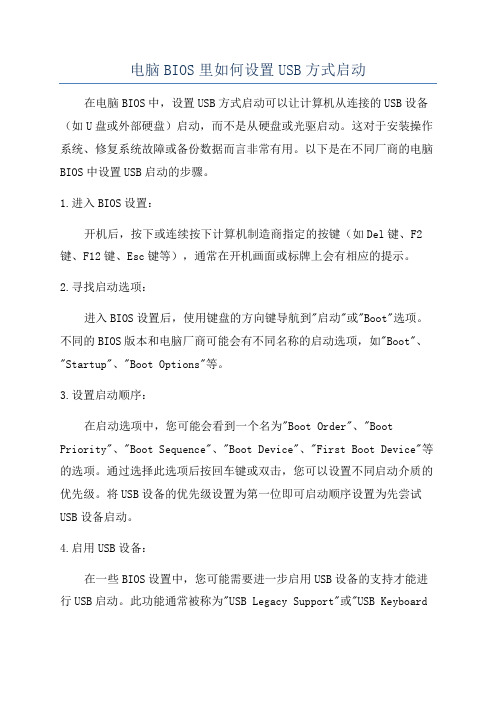
电脑BIOS里如何设置USB方式启动在电脑BIOS中,设置USB方式启动可以让计算机从连接的USB设备(如U盘或外部硬盘)启动,而不是从硬盘或光驱启动。
这对于安装操作系统、修复系统故障或备份数据而言非常有用。
以下是在不同厂商的电脑BIOS中设置USB启动的步骤。
1.进入BIOS设置:开机后,按下或连续按下计算机制造商指定的按键(如Del键、F2键、F12键、Esc键等),通常在开机画面或标牌上会有相应的提示。
2.寻找启动选项:进入BIOS设置后,使用键盘的方向键导航到"启动"或"Boot"选项。
不同的BIOS版本和电脑厂商可能会有不同名称的启动选项,如"Boot"、"Startup"、"Boot Options"等。
3.设置启动顺序:在启动选项中,您可能会看到一个名为"Boot Order"、"Boot Priority"、"Boot Sequence"、"Boot Device"、"First Boot Device"等的选项。
通过选择此选项后按回车键或双击,您可以设置不同启动介质的优先级。
将USB设备的优先级设置为第一位即可启动顺序设置为先尝试USB设备启动。
4.启用USB设备:在一些BIOS设置中,您可能需要进一步启用USB设备的支持才能进行USB启动。
此功能通常被称为"USB Legacy Support"或"USB Keyboardand Mouse Support"等。
您可以在BIOS设置的"Advanced"、"Integrated Peripherals"或"Peripheral Configuration"等选项中找到相应的设置。
Win10系统启动项没有U盘怎么办

Win10系统启动项没有U盘怎么办Win10系统启动项没有U盘怎么办?有用户给电脑重装系统,但是在使用U盘安装系统的时候却发现,Win10系统电脑开机时没有U盘启动项,下面就给大家分析具体原因及其解决办法。
电脑bios没有u盘启动项的原因和解决方法:1、u盘问题,u盘本身异常,电脑无法识别,导致未查看到盘启动选项,这种问题换个u盘就可以2、u盘启动盘PE兼容性比较差,主板未识别到u盘启动盘;这种情况可以换成U大侠制作工具重新制作一个u盘启动盘进入bios查看一下开机设置U盘启动的选项不见了,原理和方法如下:1、出现设置U盘启动的前提是U盘必须先插到电脑上,否则是找不到的。
2、可能是没有找到设置位置,现在有很多主板的BIOS启动设备中都可能没有USB HDD或USB ZIP 等选项,这时可以在硬盘的设置中找到你的U盘型号,然后将其设置成优先,按F10加回车,重新启动即可从你的U盘启动,当然U盘必须事先做成能引导电脑的启动盘。
用U盘启动启动的步骤:1、开机按Del键(有的电脑为F1或F2)进入该BIOS设置界面;2、选择wp7系统高级BIOS设置:Advanced BIOS Features;3、高级BIOS设置(Advanced BIOS Features)界面,首先选择硬盘启动优先级,Hard Disk Boot Priority;选择:使用小键盘上的加减号“+、-”来选择与移动设备,将U盘选择在最上面。
然后,按ESC键退出4、回到BIOS设置:Advanced BIOS Features的设置界面。
5、选择第一启动设备(First Boot Device):选择“USB-HDD”的选项6、按F10保存并退出,计算机重启后变为U盘引导了。
1。
对没有USB—HDD启动选项乃至压根就没有USB启动的老机子方便使用启动U盘的一个解决办法
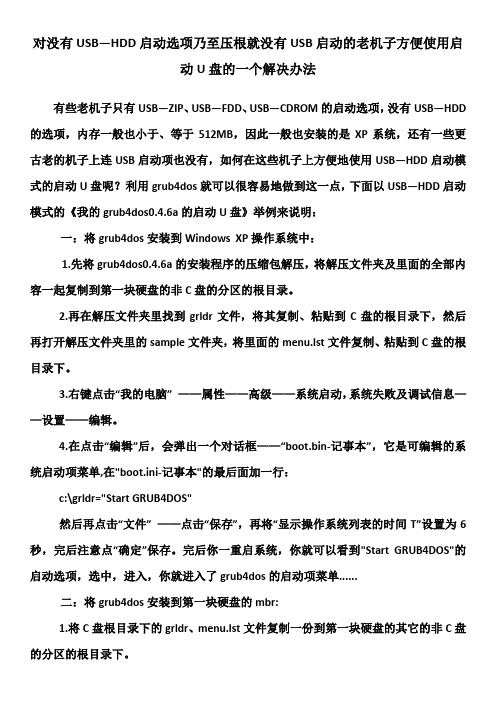
对没有USB—HDD启动选项乃至压根就没有USB启动的老机子方便使用启动U盘的一个解决办法有些老机子只有USB—ZIP、USB—FDD、USB—CDROM的启动选项,没有USB—HDD 的选项,内存一般也小于、等于512MB,因此一般也安装的是XP系统,还有一些更古老的机子上连USB启动项也没有,如何在这些机子上方便地使用USB—HDD启动模式的启动U盘呢?利用grub4dos就可以很容易地做到这一点,下面以USB—HDD启动模式的《我的grub4dos0.4.6a的启动U盘》举例来说明:一:将grub4dos安装到Windows XP操作系统中:1.先将grub4dos0.4.6a的安装程序的压缩包解压,将解压文件夹及里面的全部内容一起复制到第一块硬盘的非C盘的分区的根目录。
2.再在解压文件夹里找到grldr文件,将其复制、粘贴到C盘的根目录下,然后再打开解压文件夹里的sample文件夹,将里面的menu.lst文件复制、粘贴到C盘的根目录下。
3.右键点击“我的电脑”——属性——高级——系统启动,系统失败及调试信息——设置——编辑。
4.在点击“编辑”后,会弹出一个对话框——“boot.bin-记事本”,它是可编辑的系统启动项菜单,在"boot.ini-记事本"的最后面加一行:c:\grldr="Start GRUB4DOS"然后再点击“文件”——点击“保存”,再将“显示操作系统列表的时间T”设置为6秒,完后注意点“确定”保存。
完后你一重启系统,你就可以看到"Start GRUB4DOS"的启动选项,选中,进入,你就进入了grub4dos的启动项菜单......二:将grub4dos安装到第一块硬盘的mbr:1.将C盘根目录下的grldr、menu.lst文件复制一份到第一块硬盘的其它的非C盘的分区的根目录下。
2.打开BOOTICE 软件,点击“物理磁盘”——选择“第一块硬盘(注意从大小来区分)”——点击“主引导记录”——选择“GRUB4DOS0.4.5c/GRUB4DOS0.4.6a”(grldr、mbr) ——点击“安装/配置”——勾选“0.4.6a(FAT、FAT32、ExF AT......)”——勾选“优先尝试引导原来的MBR”——将“延时”设置为3秒——点击“写入磁盘”,一开机后,在3秒以内你按下空格键,就进入了grub4dos......这样机子上就有两套grub4dos的启动系统,一套是XP系统的boot.ini文件的,一套是硬盘的MBR主引导记录的,只有唯一的一套grub4dos的启动系统,机子一旦中毒,就很容易被破坏,到时候想用USB—HDD启动模式的启动U盘进行维护时,因为唯一的一套grub4dos的启动系统被破坏,而用不成了,但两套grub4dos的启动系统都同时被破坏,都用不成了的情况却很少,概率极低,即使中毒不能进入系统,也可以通过硬盘的MBR的主引导的grub4dos的启动系统进入grub4dos,启动USB—HDD 启动模式的启动U盘进行维护,万一病毒破坏了硬盘的MBR的主引导的grub4dos的启动系统,还有系统上的那一套可用......三:填写menu.lst菜单:title 从最后一块本地硬盘启动GRUB4DOSrootnoverify (hd-1,0)chainloader /grldr填写完后注意用BOOTICE 软件的“实用工具”中的“GRUB4DOS菜单编辑器”以UTF8编码保存的形式保存,C盘与非C盘的其它分区的根目录中的menu.lst菜单都要做相同的填写、保存。
U盘装系统中bios怎么设置USB启动

U盘装系统中bios怎么设置USB启动(图文教程)一种是没有硬盘启动优先级“Hard Disk Boot Priority”选项的情况,直接在第一启动设备“First boot device”里面选择从U盘启动;另一种是存在硬盘启动优先级“Hard Disk Boot Priority”选项的情况,必须在这里选择U盘为优先启动的设备,电脑是把U盘当作硬盘来使用的;然后,再在第一启动设备“First Boot Device”里面选择从硬盘“Hard Disk”或者从U盘启动。
有的主板BIOS中,在“First Boot Device”里面没有U盘的“USB-HDD”、“USB-ZIP”之类的选项,我们选择“Hard Disk”就能启动电脑;而有的BIOS这里有U盘的“USB-HDD”、“USB-ZIP”之类的选项,我们既可以选择“Hard Disk”,也可以选择“USB-HDD”或“USB-ZIP”之类的选项,来启动电脑。
不同BIOS设置U盘启动方法一、Phoenix – AwardBIOS(2010年之后的电脑):下图1:开机按Del键进入该BIOS 设置界面,选择高级BIOS设置:Advanced BIOS Features图1:(图2)如上图2:高级BIOS设置(Advanced BIOS Features)界面,首先选择硬盘启动优先级:Hard Disk Boot Priority(图3)如上图3:硬盘启动优先级(Hard Disk Boot Priority)选择:使用小键盘上的加减号“+、-”来选择与移动设备,将U盘选择在最上面。
然后,按ESC键退出,回到图2的设置界面。
图4如上图4:再选择第一启动设备(First Boot Device):该版本的BIOS这里没有U盘的“USB-HDD”、“USB-ZIP”之类的选项,经尝试选择移动设备“Removable”不能启动,但选择“Hard Disk”可以启动电脑。
主板bios不认usb键盘

主板bios不认usb键盘关于主板bios不认usb键盘这个问题我们该怎么解决呢?那么下面就由店铺来给你们说说主板bios不认usb键盘的解决方法吧,希望可以帮到你们哦!主板bios不认usb键盘原因及解决:主板BIOS现在新出的主板默认都是开启了USB键盘,USB鼠标的支持,但不是新出的主板不少都是默认关闭USB键盘支持,所以就会出现开机USB键盘无法进入主板BIOS进行设置这种情况。
主板bios不认usb键盘解决方法:第1步:首先找个PS/2的键盘(圆口键盘)插到主板。
第2步:开机后按Del键进入BIOS。
互助网注:一般台式电脑都是按Delete键,笔记本有的是按F2。
具体如何进入BIOS如不懂的话,可以打电话找自己购买电脑的客服。
第3步:在BIOS中找到Integrated peripherals》》Onboard Device,并在此项找到usb keyboard support和usb mouse support两项,把这两项设置成“Enabled”。
第4步:最后按F10,提示是否保存,输入字母“Y”,电脑重启动。
这时电脑主板就可以支持USB键盘了。
主板BIOS无USB-HDD选项如何开启USB启动设备支持其实,绝大多数主板都是支持USB-HDD启动的,关键是要设置正确。
不同主板BIOS选项迥异,最好能找到详细的主板说明书对照着进行设置。
首先要开启USB启动设备支持,比如找到类似于“USB Storage Legacy Support”或“USB Storage Function”这样的选项并设置为“Enabled”。
接下来如果在启动类型中找不到“USBHDD”,那可能是BIOS 将你的移动硬盘归类为普通硬盘了,这样的话请将启动类型设置为“HDD”,然后在具体的启动设备列表(如“Hard Disk Boot Priority”)中找到移动硬盘,并设置为首选启动设备即可。
提示:主板电池必须要有电哦,如果主板电池没电的话,就算设置了主板,重启一下,刚刚设置的根本就没保存到。
想用U盘启动,BIOS里显示USBHDD:none是什么意思?
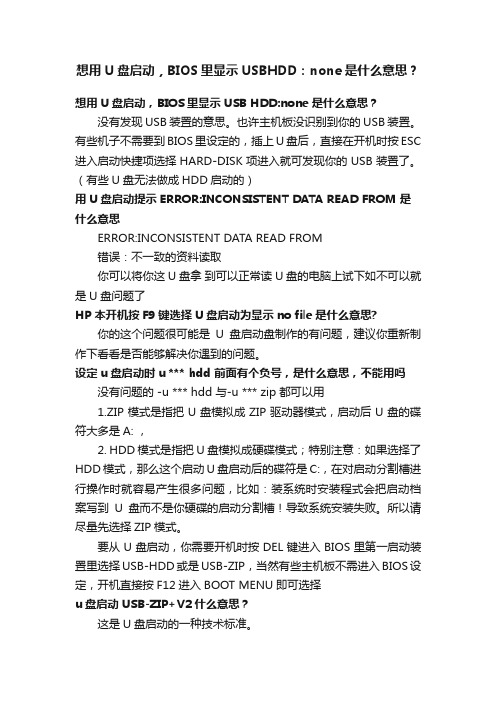
想用U盘启动,BIOS里显示USBHDD:none是什么意思?想用U盘启动,BIOS里显示USB HDD:none是什么意思?没有发现USB装置的意思。
也许主机板没识别到你的USB装置。
有些机子不需要到BIOS里设定的,插上U盘后,直接在开机时按ESC 进入启动快捷项选择HARD-DISK项进入就可发现你的USB装置了。
(有些U盘无法做成HDD启动的)用U盘启动提示ERROR:INCONSISTENT DATA READ FROM 是什么意思ERROR:INCONSISTENT DATA READ FROM错误:不一致的资料读取你可以将你这U盘拿到可以正常读U盘的电脑上试下如不可以就是U盘问题了HP本开机按F9键选择U盘启动为显示no file是什么意思?你的这个问题很可能是U盘启动盘制作的有问题,建议你重新制作下看看是否能够解决你遇到的问题。
设定u盘启动时u *** hdd 前面有个负号,是什么意思,不能用吗没有问题的 -u *** hdd 与-u *** zip都可以用1.ZIP模式是指把U盘模拟成ZIP驱动器模式,启动后U盘的碟符大多是A: ,2. HDD模式是指把U盘模拟成硬碟模式;特别注意:如果选择了HDD模式,那么这个启动U盘启动后的碟符是C:,在对启动分割槽进行操作时就容易产生很多问题,比如:装系统时安装程式会把启动档案写到U盘而不是你硬碟的启动分割槽!导致系统安装失败。
所以请尽量先选择ZIP模式。
要从U盘启动,你需要开机时按DEL键进入BIOS里第一启动装置里选择USB-HDD或是USB-ZIP,当然有些主机板不需进入BIOS设定,开机直接按F12进入BOOT MENU即可选择u盘启动USB-ZIP+V2什么意思?这是U盘启动的一种技术标准。
U盘启动,需要把U盘模拟成传统的可启动的盘,比如模拟成硬碟、软磁碟、ZIP盘或光碟。
这4种是最早的形式,发展到后来,磁碟和光碟的模拟已经不怎么用了,主要就是模拟成两种,一个是硬碟,就是USB-HDD,另一个是ZIP磁碟,就是USB-ZIP。
我的电脑识别不了u盘启动不了(电脑识别不了U盘启动)

我的电脑识别不了u盘启动不了(电脑识别不了U盘启动)1、首先可能是我们系统的usb驱动程序出现了故障,可以尝试使用第三方软件进行驱动的更新升级或者是重装即可。
2、如果是电脑主板的驱动程序错误的话,可以针对性的更新电脑主板的驱动。
3、打开我们的BIOS界面。
检查一下自己系统的USB接口是否被禁用。
如果已经禁用,再次开启即可。
4、如果以上方法都不可以解决USB接口失灵的话,还可以尝试重装系统。
5、最后就是硬件设备的原因了,可能因为USB接口损坏不能使用,需要进行硬件方面的维修即可。
6、实在不行就用小白一键重装系统来解决就好啦!电脑识别不出启动u盘为什么插了U盘启动盘但是不显示U盘启动。
平时U盘启动盘插上电脑只能显示是普通U盘的显示,不能是启动U盘的显示,更不能进pe及在Pe内打开文件以及安装系统。
U盘启动盘只能在电脑开启肘按f2后进入bⅰos内的boot下设置成第一启动,再保存退出,重启后才能进入U盘启动盘内。
当然,所显示的内容全是U盘启动盘及U盘启动盘内的内容。
电脑识别不了u盘启动设备主要有以下的原因造成的:一、启动时没有选择U盘启动或电脑不支持U盘启动。
电脑默认启动是硬盘。
现在的大部分电脑支持U盘启动,而且U盘启动默认开启的。
在机器启动的时候,自动加载启动选项。
1、U盘插入电脑。
2、启动电脑,在机器启动的时候,一起不停的按F12。
3、启动界面停止,显示两个选项,一个是windows,另一个是U盘启动。
键盘上下键选择USB选项,回车就可以。
还有部分机器需要第二步选择具体的U盘,回车进入USB选择,然后选择U盘,回车即可。
二、启动U盘启动程序问题。
建议用成熟、稳定、功能强大的制作软件重新制作一次电脑识别不到U盘启动win10无法方法一:电脑bios没有u盘启动项的原因和解决方法:1、u盘问题,u盘本身异常,电脑无法识别,导致未查看到盘启动选项,这种问题换个u盘就可以2、u盘启动盘PE兼容性比较差,主板未识别到u盘启动盘;这种情况可以换成u盘装机大师u盘启动盘制作工具重新制作一个u盘启动盘进入bios查看一下方法二:开机设置U盘启动的选项不见了,原理和方法如下:1、出现设置U盘启动的前提是U盘必须先插到电脑上,否则是找不到的。
电脑无法识别U盘启动盘?不用送修,一步就能轻松搞定

电脑无法识别U盘启动盘?不用送修,一步就能轻松搞定电脑卡顿,或是发生故障?我们最常用的做法就是重装系统。
说起重装系统,首先要做的便是制作U盘启动盘了。
不久,U盘启动盘制作好了,当你兴高采烈地将启动盘插入电脑,殊不知什么反应都没有,惊慌失措之间,你才恍然发现电脑无法识别U盘启动盘!这是怎么回事呢?辗转了好几番,才知道win7系统的电脑采用的是Legacy+MBR 模式,而win8和win10一般采用的是UEFI+GPT模式,想要将win8或win10重装成win7系统的朋友们就要注意啦:遇到这种情况我们就需要修改BIOS,简单来说,安装win7 32位的需要将硬盘模式修改为MBE,但win 7 64位的则无需修改。
另外如果你的电脑是在UEFI模式下启动U盘的,禁用Secure boot即可。
但如果是在Legacy模式下启动U盘的,那就继续往下看吧!通常情况下,我们在重装时都会重启计算机,当出现开机画面时,眼疾手快地按下快捷键进入BIOS,进入界面后,如果有如下图所示的选项,我们就需要将其修改。
详情请见下图:以华硕笔记本为例:第一步:重启笔记本,出现开机画面时按下F2键,通过键盘方向键将光标移动到“Security”,选择“Secure Boot Control”后按下回车键,修改成“Disable”第二步:然后切换至“Boot”菜单,选择“Launch CSM”按下回车键,修改为“Enable”,最后按下F10键保存设置并重启第三步:插入U盘启动盘,重启U盘启动快捷键即可进入选择界面,选择U盘选项回车即可日常使用U盘启动盘重装系统,我们还会遇到什么问题呢?有用户反映进入PE系统后找不到硬盘,该怎么解决呢?PE系统后找不到硬盘,其实这大有可能和PE系统有关,如果你使用了老版本的PE系统,它会识别不了AHCI模式。
遇到这个问题,我们只需重新制作新版本的U盘启动盘即可,新版本的PE可以识别AHCI和IDE两种硬盘模式。
电脑bios找不到硬盘选项的原因分析及解决方法

电脑bios找不到硬盘选项的原因分析及解决⽅法
最近看到有⽤户反馈说bios设置⾥⾯找不到硬盘选项,特别是在格式化硬盘、分区硬盘等情况下出现这个问题。
出现这种现象也⽐较少见,但却很⿇烦,下⾯的⼩编就给⼤家详细介绍电脑bios找不到硬盘选项的处理措施。
问题原因分析:
1、IDE电缆连接⼝接触不良、断裂;
2、IDE接⼝与硬盘间的数据线没有连好;
3、主板CMOS电池电量不⾜;
4、若问题依然存在,那就是硬盘坏了。
解决⽅法:
1、检查IDE电缆线接⼝,重新插好,若断裂则更换过;
2、确认IDE接⼝与硬盘间的数据线连接正常;
3、更换CMOS电池;
4、硬盘损坏那就悲剧了,只能下⾎本买过个新的。
以上就是bios找不到硬盘选项的处理⽅法,找到问题的所在,有遇到这个问题的朋友可以尝试上⾯的操作⽅法进⾏解决,希望可以帮助⼤家解决问题。
在BIOS里识别不到装系统的U盘,该怎么办?
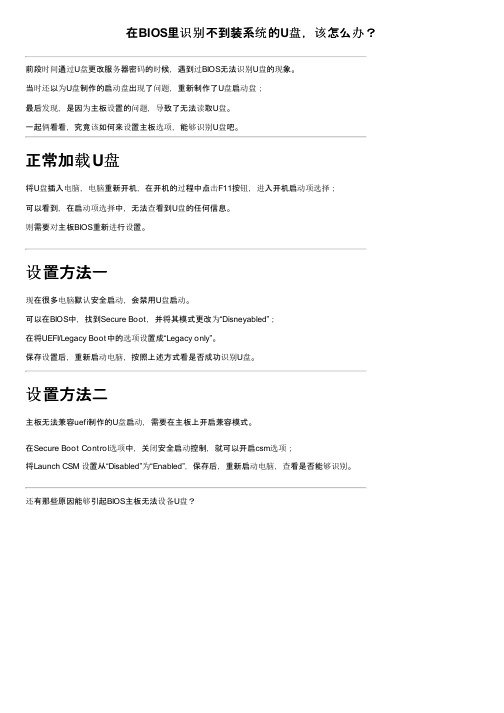
在BIOS里识别不到装系统的U盘,该怎么办?
前段时间通过U盘更改服务器密码的时候,遇到过BIOS无法识别U盘的现象。
当时还以为U盘制作的启动盘出现了问题,重新制作了U盘启动盘;
最后发现,是因为主板设置的问题,导致了无法读取U盘。
一起俩看看,究竟该如何来设置主板选项,能够识别U盘吧。
正常加载U盘
将U盘插入电脑,电脑重新开机,在开机的过程中点击F11按钮,进入开机启动项选择;
可以看到,在启动项选择中,无法查看到U盘的任何信息。
则需要对主板BIOS重新进行设置。
设置方法一
现在很多电脑默认安全启动,会禁用U盘启动。
可以在BIOS中,找到Secure Boot,并将其模式更改为“Disneyabled”;
在将UEFI/Legacy Boot中的选项设置成“Legacy only”。
保存设置后,重新启动电脑,按照上述方式看是否成功识别U盘。
设置方法二
主板无法兼容uefi制作的U盘启动,需要在主板上开启兼容模式。
在Secure Boot Control选项中,关闭安全启动控制,就可以开启csm选项;
将Launch CSM 设置从“Disabled”为“Enabled”,保存后,重新启动电脑,查看是否能够识别。
还有那些原因能够引起BIOS主板无法设备U盘?。
